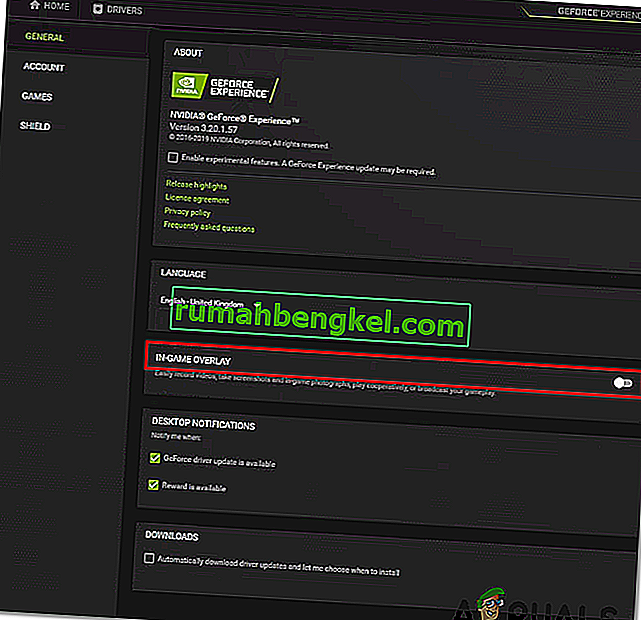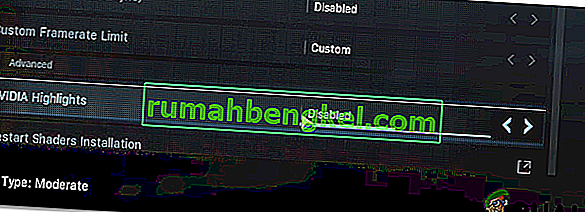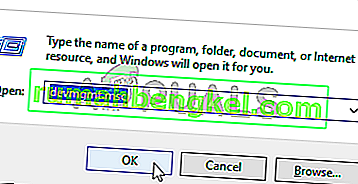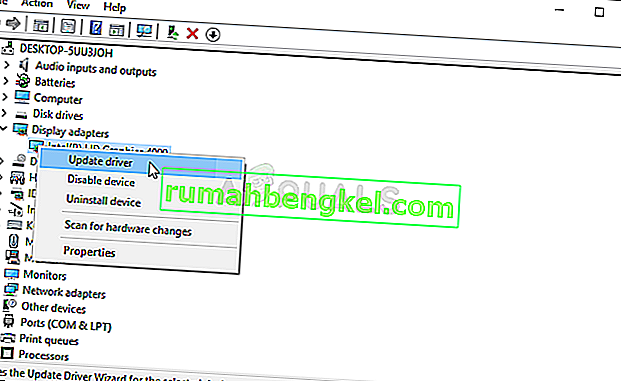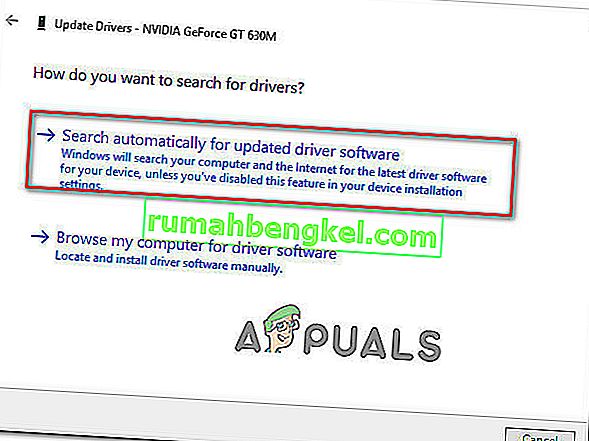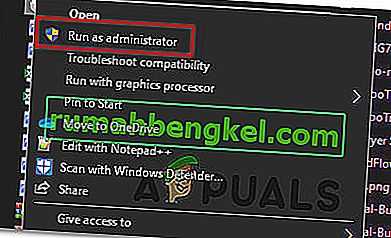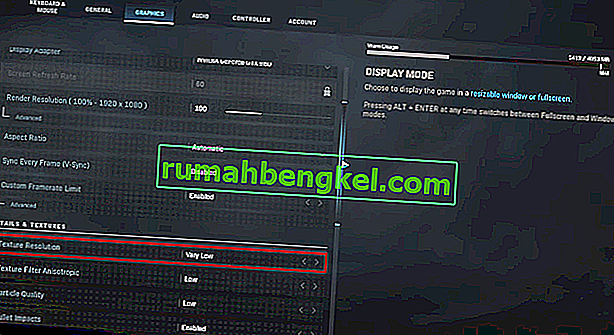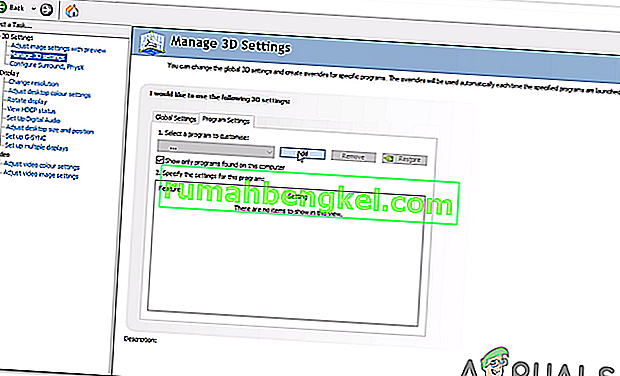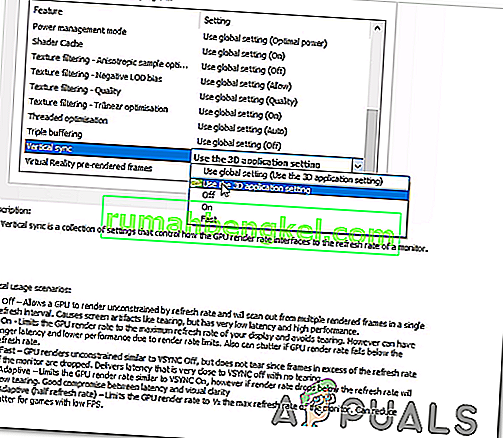« Неустранимая ошибка Dev Error 6178 » появляется после сбоя Call of Duty Modern Warfare во время загрузки карты на ПК. Также возможен сбой, когда камера возвращается к игроку после смерти. Эта проблема делает игру недоступной для большинства затронутых пользователей.

Что вызывает ошибку разработчика 6178 в COD Modern Warfare?
- Включены внутриигровой оверлей и Nvidia Highlights - как оказалось, есть два разных параметра, которые, как известно, вызывают эту конкретную ошибку у многих пользователей. Если вы пытаетесь играть в игру с включенными внутриигровыми оверлеями и включенными подсветками Nvidia одновременно, вы сможете решить проблему, отключив их оба.
- Устаревший драйвер графического процессора. Как сообщают многие затронутые пользователи, эта проблема довольно распространена среди тех, кто еще не обновил свой графический процессор AMD или Nvidia до последней версии. Если этот сценарий применим, вы можете очень легко решить проблему, обновив устаревшие драйверы через Диспетчер устройств или используя проприетарное программное обеспечение для обновления в соответствии с производителем вашего графического процессора.
- Отсутствует доступ администратора. Для некоторых пользователей решение было столь же простым, как обеспечение запуска основного исполняемого файла с правами администратора. Как ни странно, этот конкретный код ошибки может возникать в тех случаях, когда основной исполняемый файл игры не имеет доступа администратора.
- Игра работает с текстурами низкого уровня. С момента выхода игры большинство пользователей, которые сталкиваются с этим кодом ошибки, пытаются играть в нее с текстурами низкого уровня. Если этот сценарий применим, вы сможете решить проблему, используя вместо этого текстуры Medium или High.
- G-sync вызывает сбой игры - если вы пытаетесь играть в игру на компьютере со средними характеристиками и включена V-sync (G-sync на Nvidia), скорее всего, это причина проблемы. Мы обнаружили десятки случаев, когда было подтверждено, что проблема возникает из-за функции G-Sync. Как только затронутые пользователи отключили его через панель управления Nvidia, сбой вообще перестал происходить.
- Отключен / недостаточен файл подкачки Windows - COD Modern Warfare - одна из таких игр, которая, похоже, очень сильно зависит от файла подкачки Windows . Если ваш файл подкачки отключен или изменен для работы с ограниченным пространством, вполне вероятно, что он также несет ответственность за сбой этой конкретной игры. В этом случае вы можете решить проблему, повторно включив и увеличив файл подкачки Windows.
Метод 1: отключение внутриигрового наложения и подсветки Nvidia
Некоторым игрокам, которые сталкивались с этой проблемой с картами графического процессора Nvidia, наконец-то удалось решить проблему, отключив несколько опций в Nvidia Experience. Оказывается, есть две основные причины, которые вызывают эти проблемы с графическими процессорами Nvidia:
- Включен внутриигровой оверлей
- Включено Nvidia Highlights
Если одна из двух опций включена в конфигурации вашего ПК, вы должны убедиться, что они отключены, и посмотреть, возникает ли ошибка разработчика 6178 по-прежнему. Вот краткое руководство, как это сделать:
- Когда игра выключена, откройте GeForce Experience. Оказавшись внутри, перейдите на вкладку «Общие» в левой части. Затем перейдите к правой стороне и убедитесь, что переключатель, связанный с внутриигровым оверлеем, отключен.
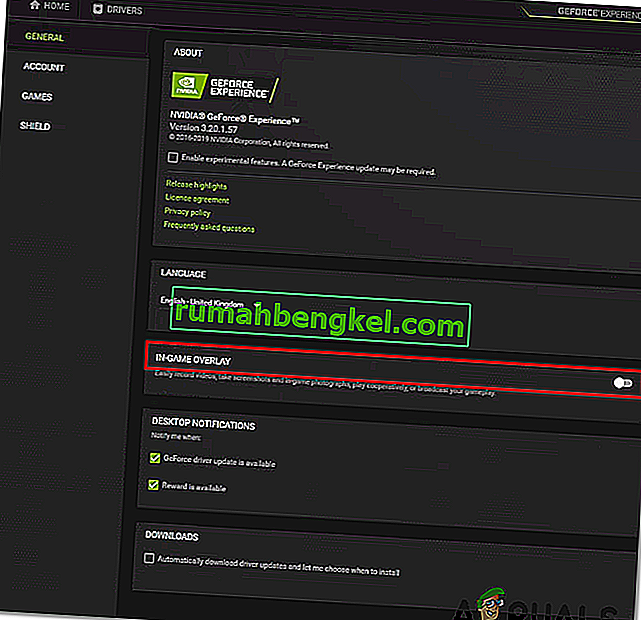
- Сохраните текущую конфигурацию, затем закройте Nvidia Experience и снова откройте Call of Duty Modern Warfare.
- Как только вы войдете в игру, перейдите в « Параметры»> «Графика», затем прокрутите вниз до « Основные моменты Nvidia» и установите для него значение « Отключено» перед сохранением изменений.
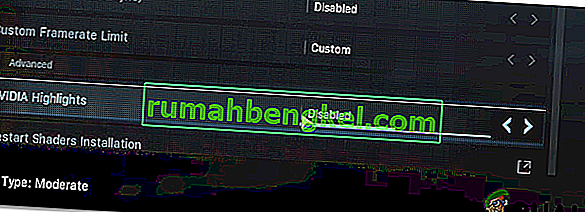
- Перезапустите игру и посмотрите, решена ли проблема.
Если вы все еще сталкиваетесь с той же ошибкой разработчика 6178, перейдите к следующему способу ниже.
Метод 2: обновите все драйверы графического процессора
Как выясняется, еще один потенциальный сценарий, который может вызвать ошибку Dev Error 6178, - это неправильный драйвер графического процессора, который в конечном итоге влияет на стабильность игры. Несколько затронутых пользователей подтвердили, что в их случае проблема была решена после того, как они выполнили инструкции по обновлению драйверов графического процессора до последней доступной версии.
Некоторые затронутые пользователи предполагают, что проблема в основном возникает из-за того, что физический модуль не обновлен для обработки графики, используемой в игре. Если этот сценарий применим к вашей текущей ситуации, вот краткое руководство по обновлению драйверов графического процессора , чтобы исправить ошибку Dev 6178 :
- Открывает Выполнить диалоговое окно, нажав Windows Key + R . Затем введите devmgmt.msc в текстовое поле и нажмите Enter, чтобы открыть Диспетчер устройств .
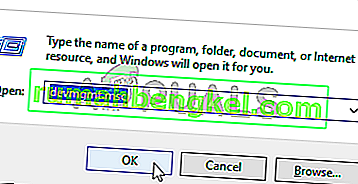
- Внутри диспетчера устройств прокрутите список установленных устройств и разверните раскрывающееся меню, связанное с адаптерами дисплея .
- Затем щелкните правой кнопкой мыши графический процессор, который вы хотите обновить, и выберите « Обновить драйвер» из появившегося контекстного меню.
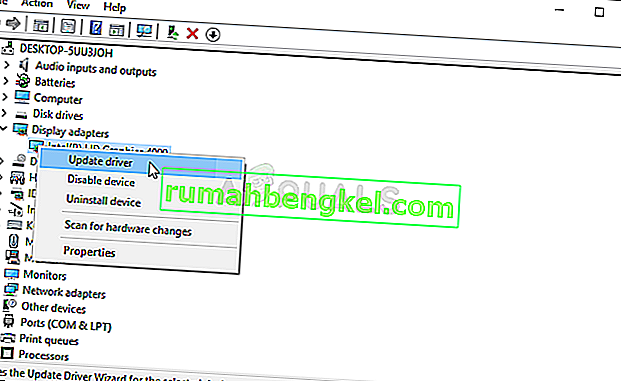
Примечание. Если вы видите эту ошибку на ноутбуке, вам необходимо обновить драйвер выделенного графического процессора, поскольку именно он используется во время ресурсоемких операций.
- Как только вы попадете на следующий экран, нажмите Автоматический поиск обновленного программного обеспечения драйвера . Затем дождитесь завершения сканирования, затем следуйте инструкциям на экране, чтобы установить последнюю идентифицированную версию графического процессора.
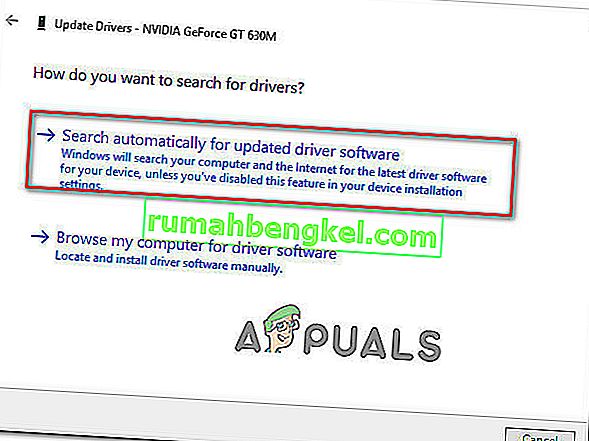
- После установки новейшего драйвера перезагрузите компьютер и запустите игру при следующем запуске системы, чтобы проверить, устранена ли ошибка разработчика 6178 .
Примечание. Рекомендуется также попытаться обновить драйверы графического процессора с помощью проприетарного программного обеспечения, связанного с производителем вашего графического процессора. Вот список проприетарного программного обеспечения, которое автоматически обновит все драйверы вашего графического процессора:
GeForce Experience - Nvidia
Адреналин - AMD
Драйвер Intel - Intel
Если та же проблема все еще возникает даже после обновления драйверов графического процессора, перейдите к следующему способу ниже.
Метод 3: запуск игры с правами администратора
Как оказалось, эта проблема также может возникать из-за недостаточных прав администратора. Как сообщают некоторые пользователи, эта проблема может вызвать проблемы с процессом инициализации. Если вы столкнулись с ошибкой разработчика 6178, как только попытаетесь запустить игру, скорее всего, вы столкнулись с проблемой разрешения.
В этом случае более простой способ решить проблему - запустить основной исполняемый файл игры с правами администратора. Вот краткое руководство, как это сделать:
- Щелкните правой кнопкой мыши исполняемый файл Call of Duty Modern Warfare и выберите « Запуск от имени администратора» из появившегося контекстного меню.
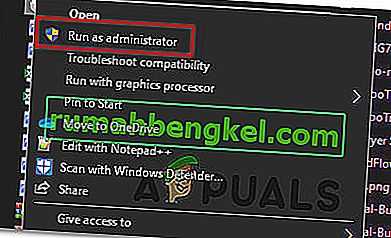
- Когда вы увидите запрос UAC (Контроль учетных записей пользователей) , нажмите Да, чтобы предоставить доступ администратора.
- Подождите, пока игра запустится, и посмотрите, не возникнет ли у вас та же проблема.
Примечание. Если проблема больше не возникает, и вы подтверждаете, что проблема возникала ранее из-за отсутствия доступа администратора, вы можете убедиться, что права администратора применяются при каждом запуске исполняемого файла, следуя приведенным ниже инструкциям.
- Снова щелкните исполняемый файл правой кнопкой мыши и выберите в контекстном меню « Свойства» .

- На экране свойств выберите вкладку « Совместимость » из списка доступных параметров. Затем перейдите в раздел « Настройки » и убедитесь, что установлен флажок « Запускать эту программу от имени администратора» .
- Нажмите Применить, чтобы сохранить изменения. Как только вы это сделаете, вы можете запустить исполняемый файл COD в обычном режиме - игра будет открываться с правами администратора каждый раз.
Если игра уже открывалась с правами администратора или вы сделали это принудительно, и та же проблема Dev Error 6178 все еще возникает, перейдите к следующему способу ниже.
Метод 4: Увеличение графических текстур
Как бы странно это ни звучало, многим пользователям удалось решить эту проблему, повысив уровень графики до среднего или высокого. После анализа десятков пользовательских отчетов стало ясно, что большинство отчетов о нестабильности происходит с настройками графики, которые установлены на низкий уровень (в частности, текстуры).
Несколько затронутых пользователей подтвердили, что в их случае сбои из- за ошибки Dev 6178 вообще перестали происходить после повышения общих настроек графики до высокого (или среднего). Если ваша система недостаточно сильна, чтобы играть в игру на самых высоких настройках видео, этого должно быть достаточно, чтобы повысить только текстуры до среднего.
Вот краткое руководство, как это сделать:
- Откройте Call of Duty Modern Warfare и перейдите к экрану параметров, перейдя в Настройки.
- Затем, когда вы окажетесь на экране настроек, выберите вкладку « Графика » в списке параметров вверху.
- Затем перейдите в раздел « Детали и текстуры » и измените разрешение текстуры на « Нормальное».
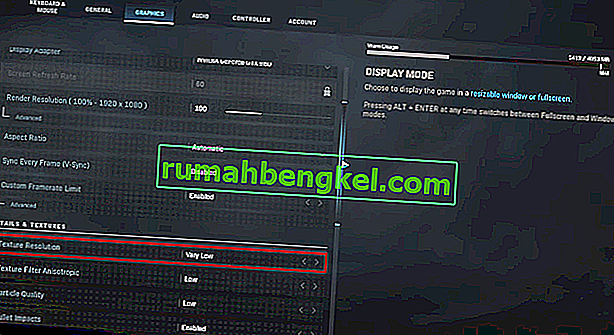
Примечание. Если конфигурация вашего компьютера допускает это, вы можете повысить другие параметры видео, пока не заполните объем используемой видеопамяти. Как мы упоминали выше, нестабильность, по-видимому, возникает при использовании параметров настройки видео низкого уровня.
Если вы выполнили приведенные выше инструкции и по-прежнему сталкиваетесь с той же проблемой, перейдите к следующему потенциальному исправлению.
Метод 5: отключите G-Sync из панели управления (если применимо)
Как оказалось, G-Sync также может быть ответственным за появление ошибки Dev Error 6178 . G-sync - это запатентованная технология адаптивной синхронизации, которая используется Nvidia для устранения разрывов экрана и необходимости в программных альтернативах, таких как Vsync .
Однако, согласно сообщениям пользователей, эта технология может вызвать периоды нестабильности в COD Modern Warfare, что в конечном итоге может вызвать ошибку Dev 6178. Несколько затронутых пользователей, которые обвинили G-sync в том, что их игра неиграбельна, сообщили, что они « наконец-то смогли нормально играть после того, как отключили функцию G-Sync через меню панели управления Nvidia
Имейте в виду, что если вы используете видеокарту Nvidia и в конечном итоге отключите G-Sync, вы увидите намного больше разрывов экрана. Но это все же лучше, чем не играть в игру из-за частых сбоев.
Вот краткое руководство о том, как отключить функцию G-sync через панель управления:
- На рабочем столе щелкните правой кнопкой мыши в любом месте пустого места и выберите Панель управления Nvidia из появившегося контекстного меню.

- Как только вы окажетесь в панели управления Nvidia, обратите внимание на левую часть и нажмите Управление настройками 3D . Затем перейдите в правую часть, выберите вкладку « Настройки программы » и нажмите « Добавить».
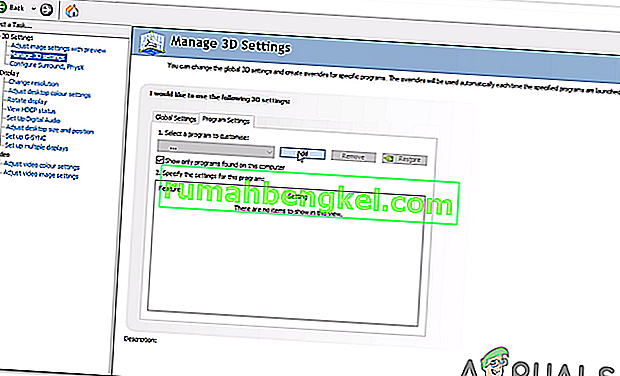
- В следующем меню перейдите к исполняемому файлу Call of Duty Modern Warfare и выберите его, чтобы добавить в Управление настройками 3D.
- Выбрав правильный исполняемый файл, прокрутите список пользовательских настроек видео и установите для параметра « Вертикальная синхронизация» значение « Выкл.».
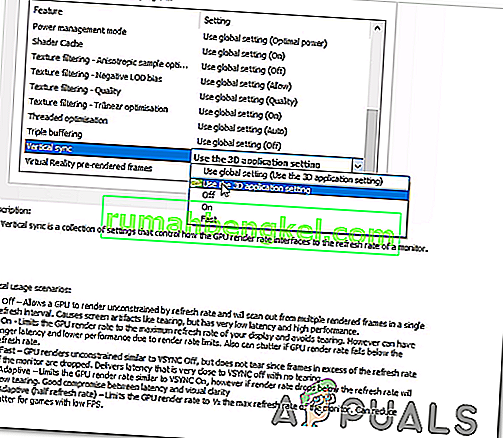
- Сохраните изменения, затем снова запустите игру, когда G-Sync отключен, чтобы проверить, решена ли проблема.
Если вы все еще сталкиваетесь с ошибкой разработчика 6178, перейдите к последнему способу ниже.
Метод 6: Включение или увеличение файла подкачки Windows
Как оказалось, другой сценарий, в котором возникнет эта проблема, - это случай, когда пользователь ранее отключил файл подкачки Windows или файл подкачки уже включен, но места, с которым он работает, недостаточно.
Несколько затронутых пользователей, у которых мы столкнулись со сбоем Dev Error 6178 через несколько минут после игры (постоянно), сообщили, что проблема была окончательно решена после того, как они включили или увеличили файл подкачки Windows по умолчанию.
Вот краткое руководство, как это сделать в Windows 7, Windows 8.1 и Windows 10:
- Нажмите клавишу Windows + R, чтобы открыть диалоговое окно « Выполнить» . Затем введите «sysdm.cpl» в текстовое поле и нажмите Enter, чтобы открыть экран « Свойства системы» .

- Как только вы окажетесь в окне « Свойства системы» , выберите вкладку « Дополнительно » из списка параметров и нажмите кнопку « Настройки» , связанную с производительностью.
- В окне « Параметры производительности » снова перейдите на вкладку « Дополнительно » и нажмите кнопку « Изменить» , связанную с виртуальной памятью .
- После того, как вам удастся попасть на экран виртуальной памяти, начните с снятия флажка, связанного с Автоматически управлять размером файла подкачки для всех дисков.
- Затем выберите « Пользовательский размер» и увеличьте значения « Исходный размер» и « Максимальный размер» . Идеальный способ - выбрать как можно больше места, не оставляя в системе слишком мало места для хранения данных. Просто не забудьте нажать кнопку « Установить» , когда закончите настройку значений.
- Нажмите Применить, чтобы сохранить изменения, затем перезагрузите компьютер. После завершения следующего запуска запустите игру еще раз и посмотрите, не возникает ли у вас того же сбоя при ошибке Dev Error 6178 .